製造鏡頭眩光(Lens flare)?Photoshop幫到您!

在風和日麗下拍攝人像,往往都有較佳表現,但天氣豈是大家可以控制的事情。
陰天下的人像,飽和度較高,就是缺乏了反差。如果可以把日落時分的鏡頭眩光(Lens flare)效果加到相片中,您說有多好。
要模擬鏡頭眩光(Lens flare),其實 Photoshop 幫到您!
第一步:打開相片檔
陰天下的照片,好處就是充滿濃濃的色彩。

第二步:新增漸變圖層
按 New fill layer or adjustment layer(建立新填充或調整圖層)圖示
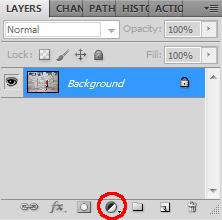
然後選 Gradient... (漸變...)
(注意: 是 Gradient(漸變),而不是 Gradient Map(漸層映射)
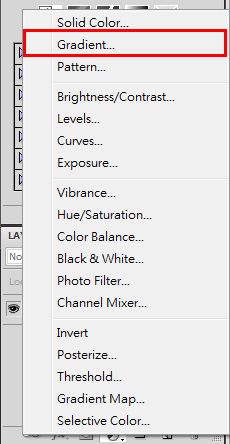
在彈出的 Gradient Fill (漸變填充)視窗把 Style 由 Linear(線性) 轉為 Radial(徑向)
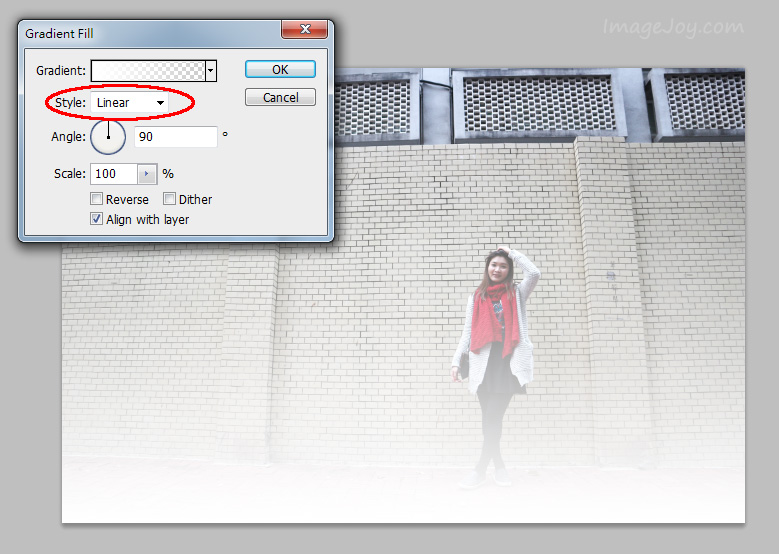
上圖是 Linear(線性)的效果,轉成 Radial(徑向)的結果如下:
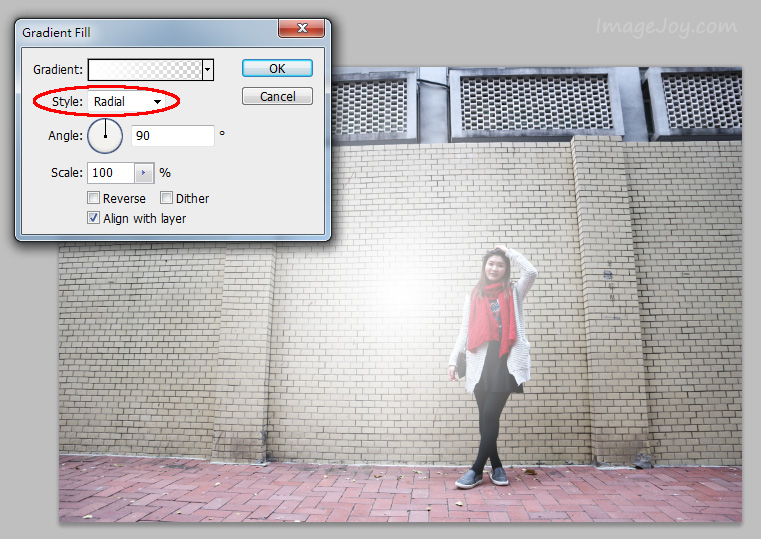
基於當時的前景色和背景色,大家看到的色階可能與此例不同。不用怕,我們現在就來設定漸變的色階。
用滑鼠點擊紅圈的位置,而不是向下的箭頭。
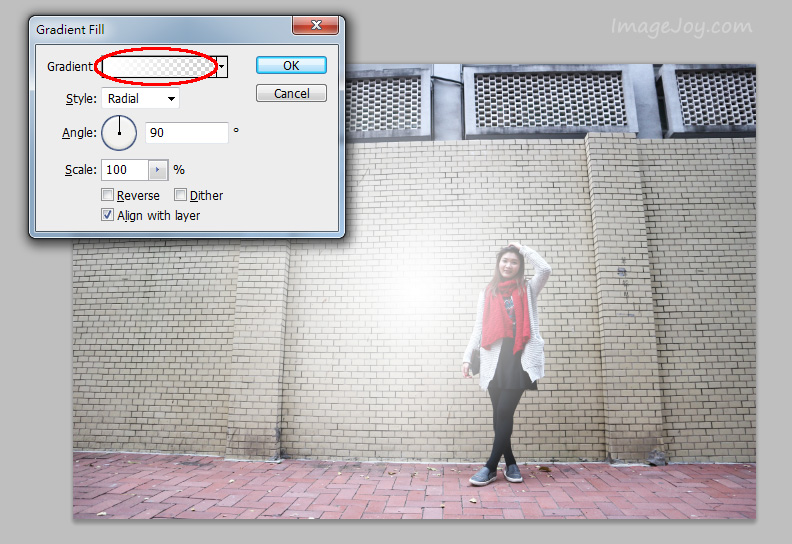
Gradient Editor(漸變編輯器)中,有 4 個把手來控制顏色的漸變。
下方的一組(紅圈)讓使用者設定顏色的過度。
如把左下方把手設為紅色,右下方設為綠色,Photoshop 便會建立由紅漸變到綠的漸變色。
本例中,我們先把下方左右兩邊都設成白色。
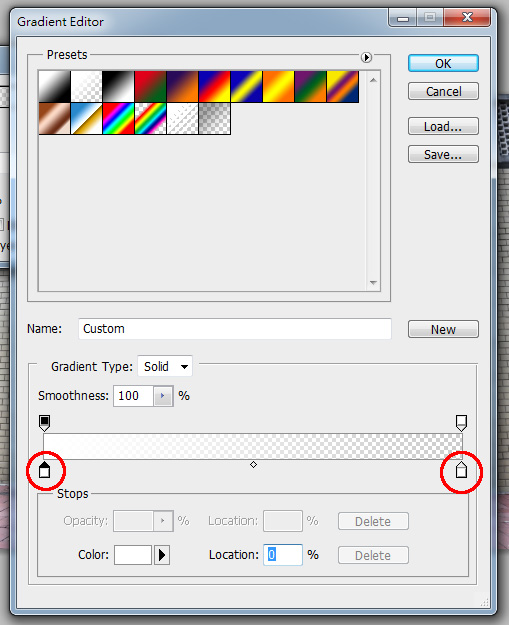
由白色漸變到白色,豈不是沒有漸變?
我們還有上方的一組。它們負擔控制顏色的不透明度。
此例需要把左方設為 100% 不透明,把右方設為 0% 不透明(即是全透明)。
在 Opacity(不透明度)輸入數值便可改變不透明度。
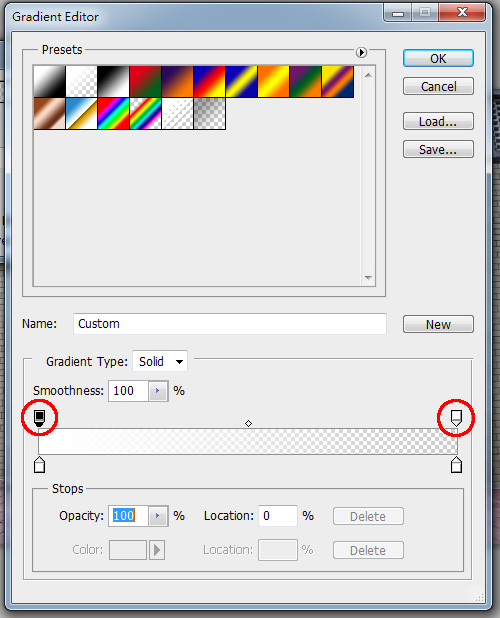
到此,效果如下。
在關閉 Gradient Fill 視窗前,大家可以調整「光球」的位置。

把「光球」左移了一點。

我們還可以設定漸變填充的角度。
角度影響漸變色的範圍。
45度的漸變範圍比90度廣。
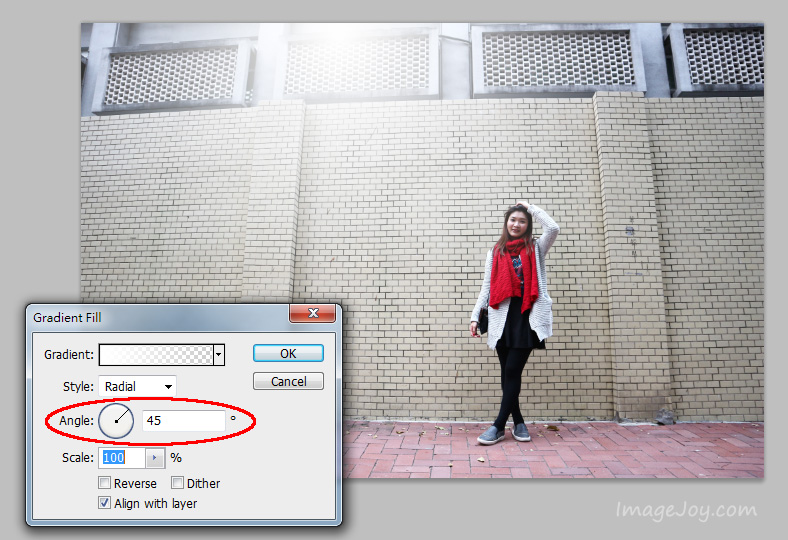
Scale(比例)讓使用者直接改變漸變色的影響範圍,最大值為 150%。
此時,鏡頭眩光(Lens flare)的效果已相當明顯。

嫌眩光效果太強?
可以調整圖層的不透明度來減弱效果。
只有在 Gradient Fill 視窗開啟時,漸變色球方可被移動。
只要雙撃 Graident 的圖示(紅圈)便能再次開啟 Gradient Fill 視窗。
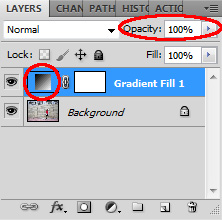
如果照片的色溫偏暖,可以打開 Gradient Fill 視窗改變漸變色,例如把「白色到透明」變成「淡黃色到透明」。
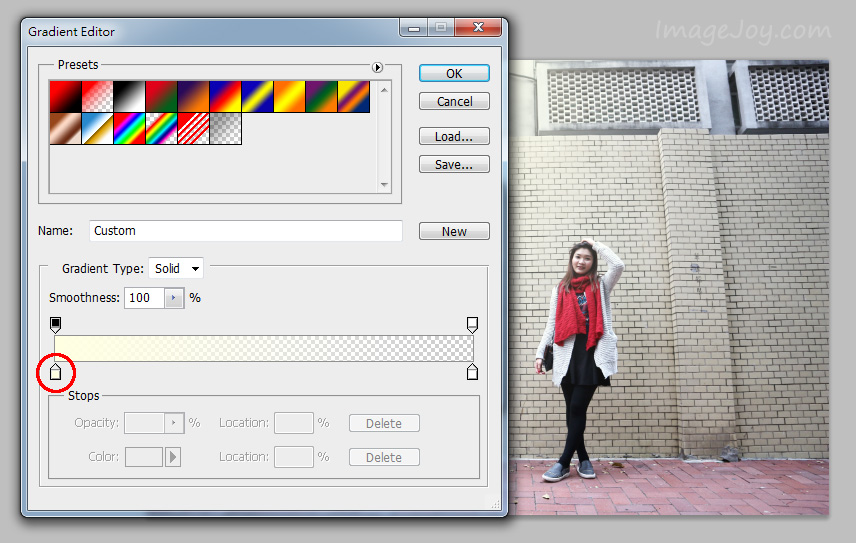
完成圖:

其他文章





